Einführung in MyProduct
MyProduct ist ein vielseitiges und anpassbares WordPress-Theme, das sich ideal für die Erstellung von persönlichen Blogs oder Unternehmenswebsites eignet. Mit seiner benutzerfreundlichen Oberfläche und umfangreichen Anpassungsoptionen ist es einfach, das Design und Layout Ihrer Website nach Ihren Vorstellungen zu gestalten. Um das Beste aus Ihrem MyProduct-Thema herauszuholen, ist es wichtig, die verschiedenen Funktionen und Einstellungen zu verstehen, die Ihnen zur Verfügung stehen.
Installation des MyProduct-Themes
Um mit MyProduct zu beginnen, müssen Sie das Theme zunächst herunterladen und installieren. Loggen Sie sich in den Mitgliederbereich von Elegant Themes ein und suchen Sie in der Liste nach MyProduct. Klicken Sie auf den Downloadlink für das Theme-Paket und speichern Sie die Datei auf Ihrem Computer.
Hochladen des Themes
Nach dem Download müssen Sie das .ZIP-File auf Ihrer WordPress-Website hochladen. Melden Sie sich in Ihrem WordPress-Dashboard an und navigieren Sie zu „Design“ > „Themes“. Klicken Sie auf die Schaltfläche „Themes installieren“ und anschließend auf „Hochladen“. Wählen Sie die heruntergeladene .ZIP-Datei aus und klicken Sie auf „Jetzt installieren“. Nach dem Hochladen aktivieren Sie das Theme, um die Änderungen auf Ihrer Website sichtbar zu machen.
Bilder und Thumbnails
MyProduct ermöglicht es Ihnen, für jeden Beitrag ein Thumbnail-Bild festzulegen, das auf Beitrags- und Kategorieseiten angezeigt wird. Gehen Sie dazu im WordPress-Dashboard zu „Beitrag erstellen“ oder „Beitrag bearbeiten“ und suchen Sie die Box für „Beitragsbild“. Klicken Sie auf „Beitragsbild festlegen“ und wählen Sie das gewünschte Bild aus. Denken Sie daran, dass WordPress das Bild je nach benötigten Thumbnail-Größen für Ihr Theme automatisch anpasst. Wenn Sie das Theme wechseln, kann es erforderlich sein, die Thumbnails mit dem Plugin „Regenerate Thumbnails“ neu zu generieren, um sicherzustellen, dass sie korrekt angezeigt werden.
Logo und Markenidentität
Die Anpassung Ihres Logos ist ebenfalls eine wichtige Funktion im MyProduct-Theme. Im ePanel von MyProduct können Sie im Abschnitt „Allgemeine Einstellungen“ die URL Ihres Logos eingeben. Wenn Sie kein Logo haben, können Sie das mitgelieferte logo.psd verwenden und es in einem Grafikdesign-Programm bearbeiten. Alternativ kann das leer enthaltene logo_blank.png als Grundlage verwendet werden.
Anpassen von Werbung
Die Anpassung von Werbebildern und den dazugehörigen Links erfolgt über die MyProduct-Optionsseite. Gehen Sie zu „Design“ > „MyProduct Theme Options“, um die entsprechenden Einstellungen vorzunehmen. Sie können auch ein Widget für 125×125-Werbung in die Seitenleiste einfügen und die erforderlichen Felder ausfüllen, um Ihre Werbung anzuzeigen.
Blogkategorien und Seiten
Um eine Blogkategorie in MyProduct festzulegen, navigieren Sie zu „Design“ > „MyProduct Theme Options“ und wählen Sie unter „Allgemeine Einstellungen“ die gewünschte Kategorie aus dem Dropdown-Menü aus. Diese Kategorie wird dann als Blogkategorie angezeigt und im Navigationsbereich verlinkt. Um verschiedene Bereiche mit Inhalten zu füllen, können Sie Seiten oder Beiträge verwenden, die Sie im Bereich „Apis“ der MyProduct-Optionen auswählen.
Blurb-Seiten und Icons
Um Blurbs zu erstellen, müssen Sie zunächst Seiten erstellen, die Sie verwenden möchten. Danach navigieren Sie wieder zu den MyProduct-Optionen und wählen im Dropdown-Menü die erstellten Seiten aus. Jedes Blurb kann mit einem Icon versehen werden, das im gleichen Format wie das Beitragsbild hinzugefügt wird. Das Icon sollte 36×36 Pixel nicht überschreiten, um eine optimale Anzeige zu gewährleisten.
Header und Anpassen der Startseite
Die Haupttexte im Header der Homepage sind ebenfalls seitenabhängig. Erstellen Sie eine Seite und weisen Sie sie über das ePanel den entsprechenden Einstellungen in den MyProduct-Optionen zu. Zusätzlich können Sie Call-to-Action Buttons durch Erstellen von benutzerdefinierten Feldern hinzufügen, mit denen Sie den Text und die URLs zu den Buttons hinzufügen können.
Bildrotation und Slider
MyProduct bietet Ihnen die Möglichkeit, Bilder in einem einfach zu verwendenden Rotator anzuzeigen. Navigieren Sie dazu zu „Design“ > „MyProduct Theme Options“ und suchen Sie den Abschnitt für den „Featured Slider“. Hier können Sie die URLs der gewünschten Bilder eingeben und die Anzahl der anzuzeigenden Bilder festlegen.
Beispielinhalt importieren
Für Nutzer, die von Grund auf neu starten, gibt es die Möglichkeit, Beispielinhalt zu importieren. Damit können Sie eine gute Vorlage für Ihre Inhalte erstellen, indem Sie das Dummy-Content-File über „Werkzeuge“ > „Import“ in Ihrem Dashboard hochladen. Dies gibt Ihnen die Möglichkeit, bestehende Inhalte zu ersetzen und Ihre Seiten mit eigenen Inhalten zu füllen.
Verwendung von Shortcodes und Templates
Das MyProduct-Theme kommt mit einer Sammlung von Shortcodes, die es Ihnen ermöglichen, designtechnische Elemente einfach zu integrieren, ohne dass HTML-Kenntnisse erforderlich sind. Bei der Installation des Themes werden neue Schaltflächen im Texteditor hinzugefügt, die Sie verwenden können, um Shortcodes zu Ihrem Inhalt hinzuzufügen. Darüber hinaus stehen mehrere Seitenvorlagen zur Verfügung, die Sie beim Erstellen neuer Seiten auswählen können.
Übersetzungsmöglichkeiten
MyProduct unterstützt die Verwendung von .mo und .po Dateien für die Übersetzung von Texten im Theme. Diese Dateien finden Sie im /lang-Ordner des Themes. Dies erleichtert die Übersetzung und Anpassung des Themas an verschiedene Sprachen und Märkte.
Aktualisierung des Themes
Um die neuesten Funktionen und Sicherheitsupdates für das MyProduct-Theme zu erhalten, ist es wichtig, regelmäßig zu aktualisieren. Dies erfolgt über das WordPress-Dashboard. Sie müssen jedoch zunächst das Elegant Themes Updater Plugin herunterladen und installieren. Nach der Aktivierung können Updates einfach über die Seite „Dashboard“ > „Updates“ verwaltet werden.
Fazit
MyProduct bietet eine umfassende Lösung für die Erstellung und Anpassung Ihrer Website. Mit den zahlreichen Funktionen, die von der Themeninstallation über die Anpassung von Inhalten bis hin zur Content-Management-Funktionen reichen, können Sie eine ansprechende und benutzerfreundliche Website gestalten. Egal ob Sie ein persönliches Blog oder eine professionelle Unternehmensseite erstellen, MyProduct ermöglicht Ihnen eine leichte Navigation durch den Anpassungsprozess und bietet eine Vielzahl von Einstellungen, um Ihre Vision zum Leben zu erwecken.
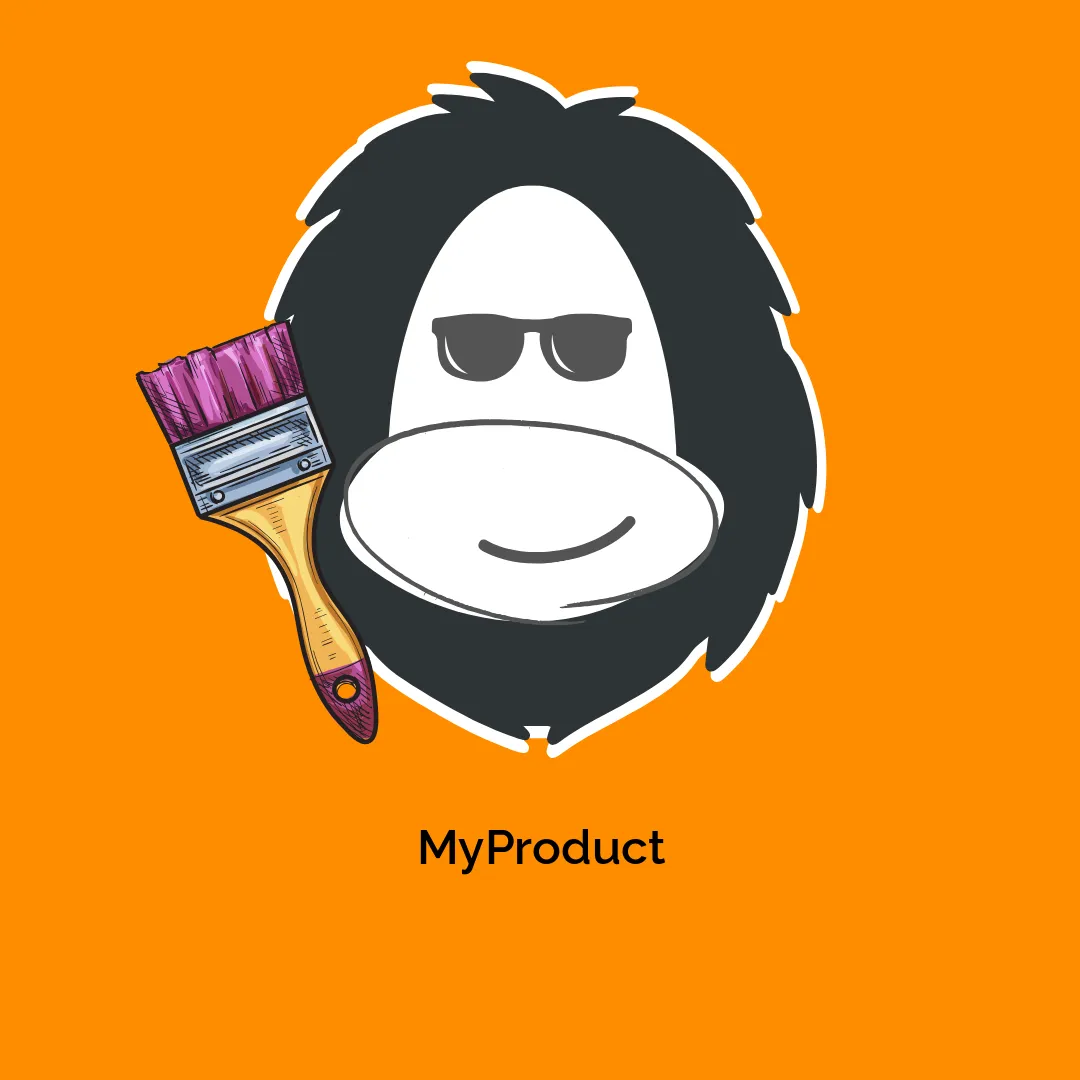




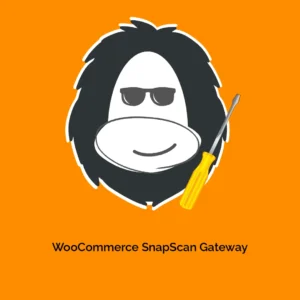

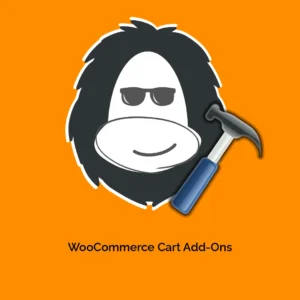
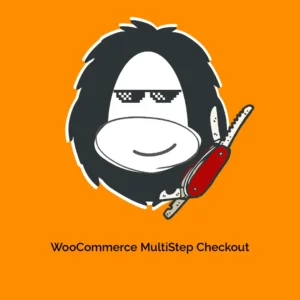
Rezensionen
Es gibt noch keine Rezensionen.